Đăng bởi Admin | 16/5/13 | 0 nhận xét
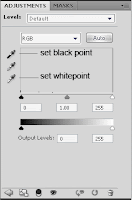 + Set black point :
+ Set black point : 
+ Set white point :
Xin nói thêm về vấn đề thiết lập lại màu trắng (set white point) và màu đen (set black point) cho file ảnh trong Photoshop. Trong các lệnh chỉnh sửa như Level, Curve các bạn thấy có công cụ  để thiết lập lại màu trắng và
để thiết lập lại màu trắng và  để thiết lập lại màu đen.
để thiết lập lại màu đen.
 để thiết lập lại màu trắng và
để thiết lập lại màu trắng và  để thiết lập lại màu đen.
để thiết lập lại màu đen. 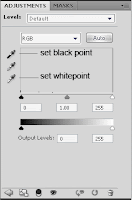 + Set black point :
+ Set black point : 
Khi click chọn công cụ này (click một lần không được click đúp) và click vào một điểm nào đó trên file ảnh mà bạn muốn nó sẽ trở thành màu đen thì tất cả những pixels mang giá trị từ 0 đến giá trị màu của pixels tại vị trí click chuột sẽ chuyển về giá trị 0 tức là chuyển thành màu đen. Ví dụ pixels màu tại vị trí click chuột mang giá trị 5 thì tấc cả các pixels mang giá trị nhỏ hơn hoặc bằng 5 sẽ được gán lại giá trị là 0.
+ Set white point :

Cũng tương tự như set black point,nhưng sẽ chuyển pixels về màu trắng (mang giá trị 255).Ví dụ nếu pixels màu tại vị trí click chuột mang giá trị 250 thì tất cả pixels mang giá trị lớn hơn hoặc bằng 250 sẽ đổi thành 255 (màu trắng).
Trên đây là cách để các bạn thiết lập lại màu trắng và màu đen cho file ảnh,nhưng thế nào là màu trắng và thế nào là màu đen lại là chuyện khác.
- Click đúp vào công cụ set black point sẽ xuất hiện cửa sổ Color picker, (Select targer shadow color) bạn chọn một màu xong click ok,có thông báo gì của Photoshop thì bạn vẫn cứ Ok.Điều này có nghĩa là bạn báo cho Photoshop hiểu rằng màu bạn vừa chọn ở trên được xem là màu đen chứ không phải màu đen là màu mang giá trị 0 (bạn không thích màu đen mang giá trị 0,bạn muốn nó mang giá trị gì là tùy bạn chứ và bạn cứ khai báo cho photoshop biết vậy là OK).Đó là lý do tại sao ở phần trên tôi nhấn mạnh bạn không được click đúp vào công cụ set black hoặc white point.
- Đối với công cụ set white point thì thao tác và ý nghĩa cũng tương tự như thế nhưng dùng để qui định cho màu trắng. Hy vọng vấn đề trên sẽ giúp ích cho bạn được ít nhiều.
Nguồn: hocpsd.com - Thu thuat vi tinh





Không có nhận xét nào:
Đăng nhận xét
Cảm ơn bạn đã nhận xét !
Mã hóa Code- Bạn có thể chèn link vào nhận xét bằng thẻ: <a href="Link" rel="nofollow">Tên link</a>
- Tạo <b>Chữ đậm</b> và <i>Chữ ngiêng</i> cho nhận xét
- Hãy Chuyển đổi mã code trước khi chèn vào nhận xét
- Hãy bấm Theo dõi dưới chân trang để nhanh chóng nhận được phản hồi từ Thủ thuật vi tính
- Những nhận xét nào không lành mạnh hoặc chèn link spam sẽ bị xóa khỏi blog.